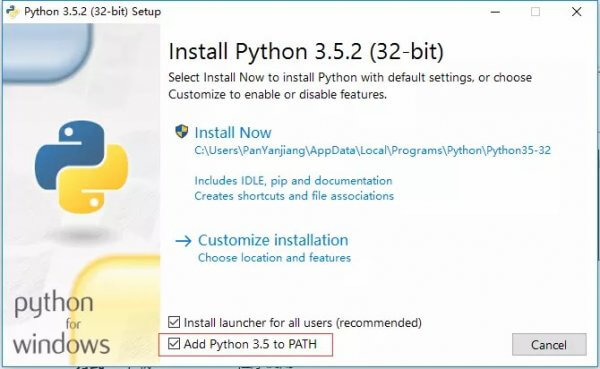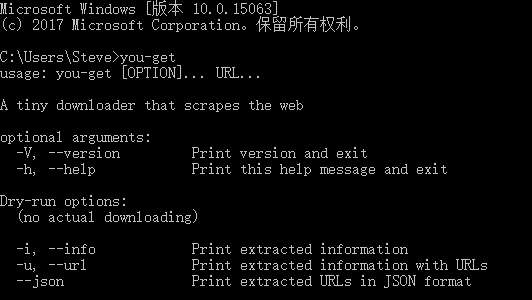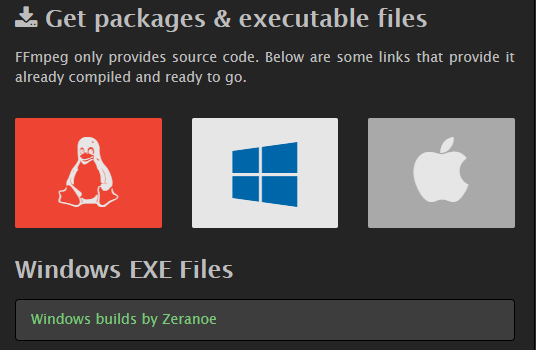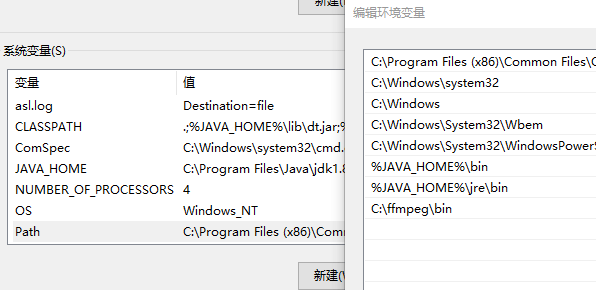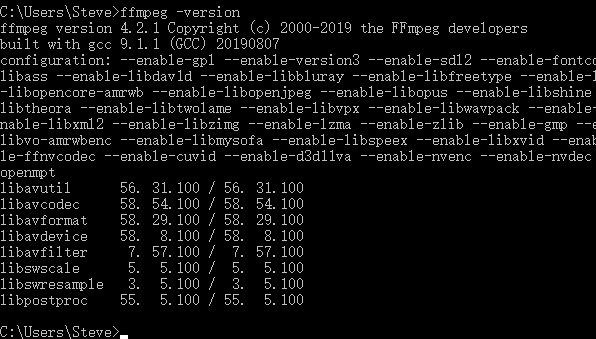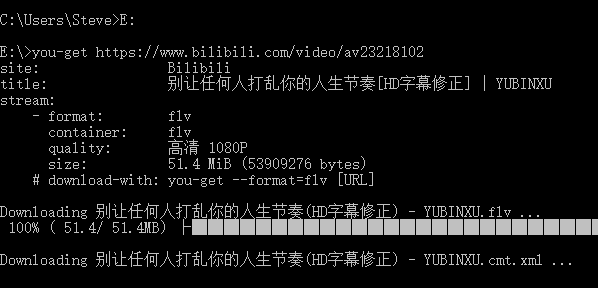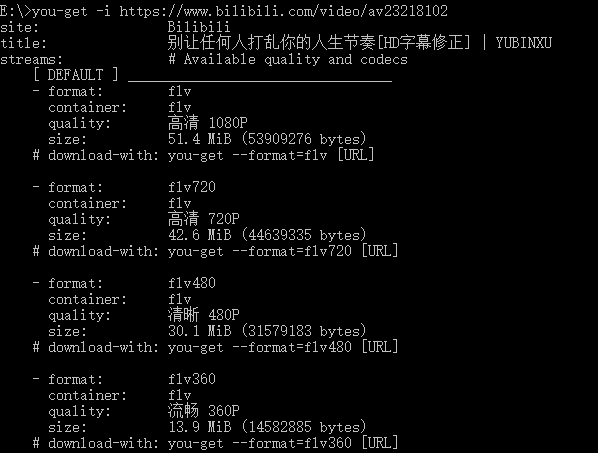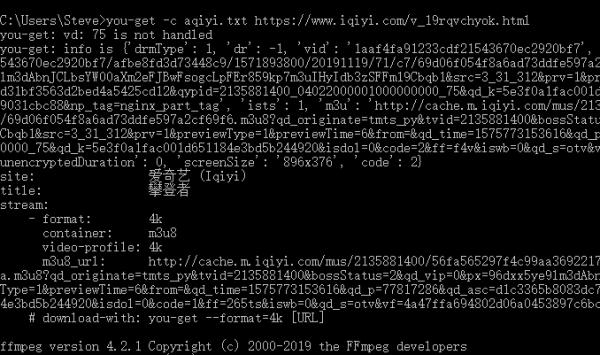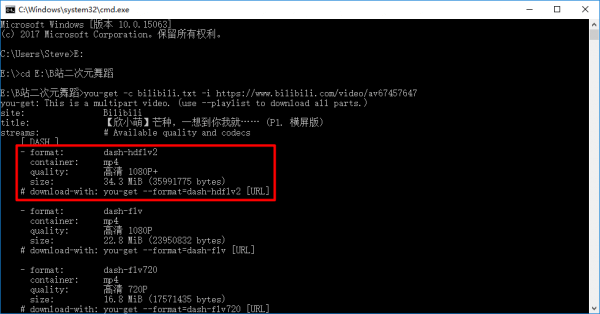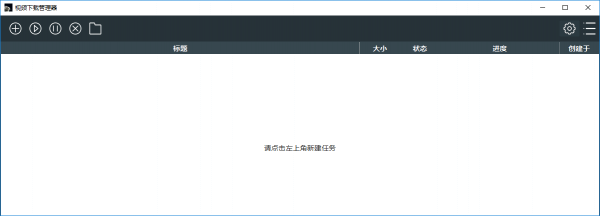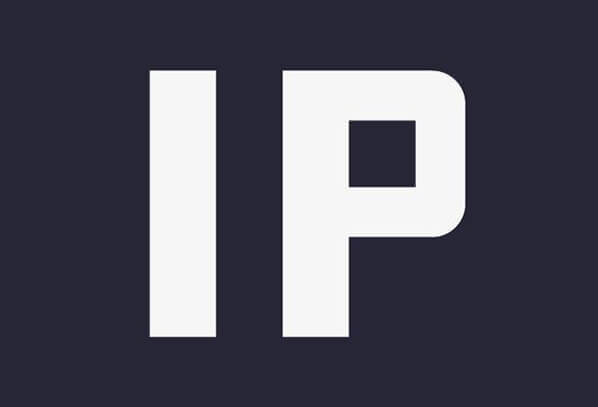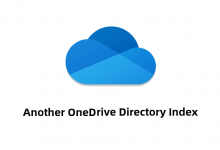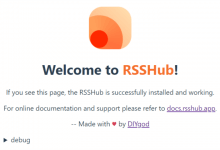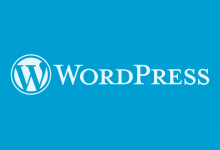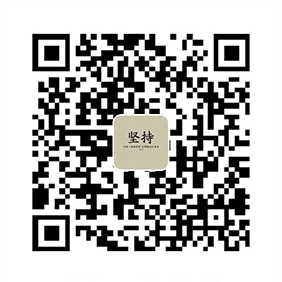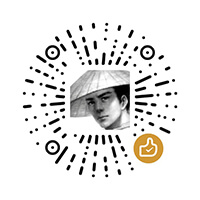现在网络上视频资源极其丰富,想要下载视频本地播放,一般都会使用插件或者下载软件来下载。
这里介绍一个简洁方便的下载工具,使用 You-Get 命令下载全网视频,支持大多数的网站,而且没有速度限制,对于不想使用软件/插件的用户可以使用本文介绍的方法进行下载。
Python 安装
这里介绍 Win10 平台的使用方法,其他平台自行查找教程。
我们现在进入Python 官网下载最新稳定的 Python 版本,点击Download跳转页面,找到有Windows x86-64 executable installer选项,下载 64 位的 Python 可执行文件,32 位系统就找Windows x86 executable installer选项。
双击安装,务必勾选Add to Path添加环境变量的选项,如果没有勾选,请手动在环境变量path中添加python安装目录的\Scripts绝对路径即可。
按Win+R键打开运行,输入cmd,再输入python并回车执行,会显示 Python 版本信息,输入exit()退出 Python 命令。
安装 You-Get
我们可以在 You-Get 的 GitHub 上下载安装包进行下载安装,并将软件目录的地址添加到系统环境Path中,点击这里进行下载。
这里我们推荐使用pip进行安装,方便后续升级。
在cmd窗口中执行以下命令进行安装:
pip3 install you-get #安装 You-Get pip3 install --upgrade you-get #升级 You-Get
命令执行的过程中会提示我们pip版本需要升级,我们输入以下命令进行升级。
python -m pip install --upgrade pip
然后我们就可以输入以下命令,如果出现下图所示的信息,则表明 You-Get 安装成功。
you-get
安装 ffmpeg(可选)
ffmpeg 为必要依赖,以下载流式视频以及合并分块视频(例如,类似 Youku 以及 YouTube 的 1080p 或更高分辨率),如果不需要下载此类视频,可不安装。
进入FFmpeg 官网,进入下载页面,根据自己的操作系统选择下载最新的 32 位或 64 位 static 版本。
然后将下载的文件解压,然后将文件夹放置在你想要的位置,这里我把他放在 C 盘根目录。
配置环境变量
打开系统属性>高级系统设置>环境变量,添加 Path 变量。
在环境变量>系统变量 里找到Path,点击编辑>新建,然后把刚才那个文件夹里的bin路径(比如C:\ffmpeg\bin)复制到这里,点击保存。
在cmd窗口输入以下命令,如果出现下图所示的信息,则表明 ffmpeg 安装成功。
ffmpeg -version
视频下载
you-get [url] #示例 you-get https://www.bilibili.com/video/av23218102
即可成功下载 b 站视频到本地,速度基本满速。
注意:Bilibili 的弹幕文件是.xml格式,本地播放器可能无法加载,可以使用Danmu2Ass将.xml格式转换为.ass格式
我们可以执行-i或-info命令查看可下载的文件版本,挑选合适的版本进行下载,如果不添加此命令,则默认下载最高画质。
下载后会默认合并视频,如不希望 you-get 合并视频,使用在下载的时候,使用--no-merge/-n命令。
代理下载
#示例 you-get https://www.youtube.com/watch?v=1wE9QyxPD_I
下载 YouTube 视频时,你会发现下载失败,因为魔法的存在,我们需要有法术穿透装备才能成功下载。【没有法术穿透的同学请购买相关装备】
执行以下命令即可下载 YouTube 视频。
you-get -x 127.0.0.1:1080 https://www.youtube.com/watch?v=1wE9QyxPD_I
其中:-x 127.0.0.1:1080为 SS 的端口代码,你可以根据自己的端口进行自定义下载,如果开启全局模式,可省略此代码。
自定义下载
我们可以自定义下载视频的清晰度以及下载视频后存放的位置
自定义视频清晰度使用前面说的-i或-info命令,查看可下载的版本信息,查看download-with:标签后面的示例,即可使用you-get [示例代码] [URL]的命令下载对应视频清晰度。
使用--output-dir/-o设定路径,--output-filename/-O设定输出文件名。
使用示例:
#有法术穿透装备 you-get --itag=137 -o D:\ -O 天策演示:《叶问宗师》 -x 127.0.0.1:1080 https://www.youtube.com/watch?v=1wE9QyxPD_I #无法术穿透装备,选择以下示例 you-get --format=dash-flv -o D:\ -O 天策演示:《华农兄弟》 https://www.bilibili.com/video/av31991665
执行以上代码就可以在 D 盘根目录找到下载的文件了,使用此方法可以完全自定义下载。
暂停/继续下载
Windows 的命令提示符可以按Ctrl+C中断命令,下载目录下会保存有一个以.download为扩展名的缓存文件。
继续下载:重新执行下载任务,如果下载目录下有上次下载保存的缓存文件,则继续上次下载进度。
强制重新下载:即使下载完成也会重新写入(注意: 将覆盖同名文件或临时文件!)
you-get -f [url]
批量下载视频列表
you-get 支持批量下载视频,只需要将视频列表地址输入即可:
you-get -l [playlist_url]
匹配下载
使用视频名称的方式,you-get 会自动匹配谷歌搜索中的视频进行下载
you-get "Video_Name"
观看视频
使用--player/-p将视频喂进播放器, 例如mplayer或者vlc而不是下载视频。
you-get -p vlc https://www.youtube.com/watch?v=jNQXAC9IVRw
或者你想在浏览器中观看而不希望看广告或评论区:
you-get -p chromium https://www.youtube.com/watch?v=jNQXAC9IVRw
加载 cookie
并非所有视频可供任何人观看,如果需要登录以观看 (例如, 私密视频), 可能必须将浏览器cookie通过--cookies/-c加载入 you-get.
注意:目前支持两种cookie格式:Mozilla cookies.sqlite和Netscape cookies.txt.
我们可以使用EditThisCookie插件轻松获得cookie进行使用,点击进入谷歌商店下载,什么?你打不开,请购买法术穿透装备。
安装好插件之后,进入我们需要下载的视频网站,然后点击插件选择右上方的选项按钮,更改cookie保存方式为Netscape HTTP Cookie File格式。
然后我们登录账号,点击插件,选择导出 Cookie 会将 Cookie 信息复制在剪贴板,然后我们在命令运行目录新建txt文档,命名可以根据网站来命名,以避免混淆。
然后输入相应命令即可通过账号权限下载视频,以爱奇艺为例,下载国庆档电影《攀登者》
这是一部 VIP 影片,只有单独购买或拥有 VIP 会员的账号才完整观看。
you-get -c aqiyi.txt https://www.iqiyi.com/v_19rqvchyok.html
这种方式下载的视频没有爱奇艺水印,下载完成后,ffmpeg 会自动合并视频。
其他视频网站比如 B 站也可以如法炮制,随手打开我最喜欢的 bilibilihub 的舞蹈区,挑一个播放量高的视频下载它不香吗?
载入 cookie 之后,可以解析出大会员专属的 1080P+画质,不过同样是 1080P 视频,可以看到大会员的码率高了好多。
可恶,果然是万恶的 bilibilihub 啊,不充钱怎么看高清画质,怎么馋人家的身子!!!
额外扩展
通过前面安装的环境,我们还可以方便的安装youtube-dl只需要执行以下命令即可轻松安装。
pip install youtube-dl //直接安装 youtube-dl pip install --upgrade youtube-dl //安装 youtube-dl 并更新
youtube-dl和you-get的功能相同,支持的网站比较丰富,具体请查看这里,具体的下载命令可以查询文末 GitHub.
可视化下载
对于不想使用命令行的同学,可以使用这个GUI-YouGet可视化软件,它集成了Youtube-dl和Annie下载引擎,方便下载各种网站视频。
下载后,直接点击VDM.jar运行软件,通过可视化窗口下载视频,符合大多数人的习惯。
注意:GUI-YouGet 的运行需要jre8的支持,这个你可以在官网下载安装,关于 Java 环境变量的配置,参考如下博文的安装步骤:
另外还有一些的 you-get 功能未能介绍,比如支持的视频网站等等,请参阅下方资料自行了解。
参考资料:
You-Get 官网:https://you-get.org
GitHub 项目:https://github.com/soimort/you-get
中文 Wiki 介绍:https://github.com/soimort/you-get/wiki
GUI-YouGet 项目地址:https://github.com/ingbyr/VDM
Youtube-dl 项目地址:https://github.com/ytdl-org/youtube-dl
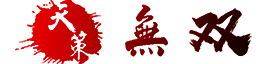 天策无双
天策无双